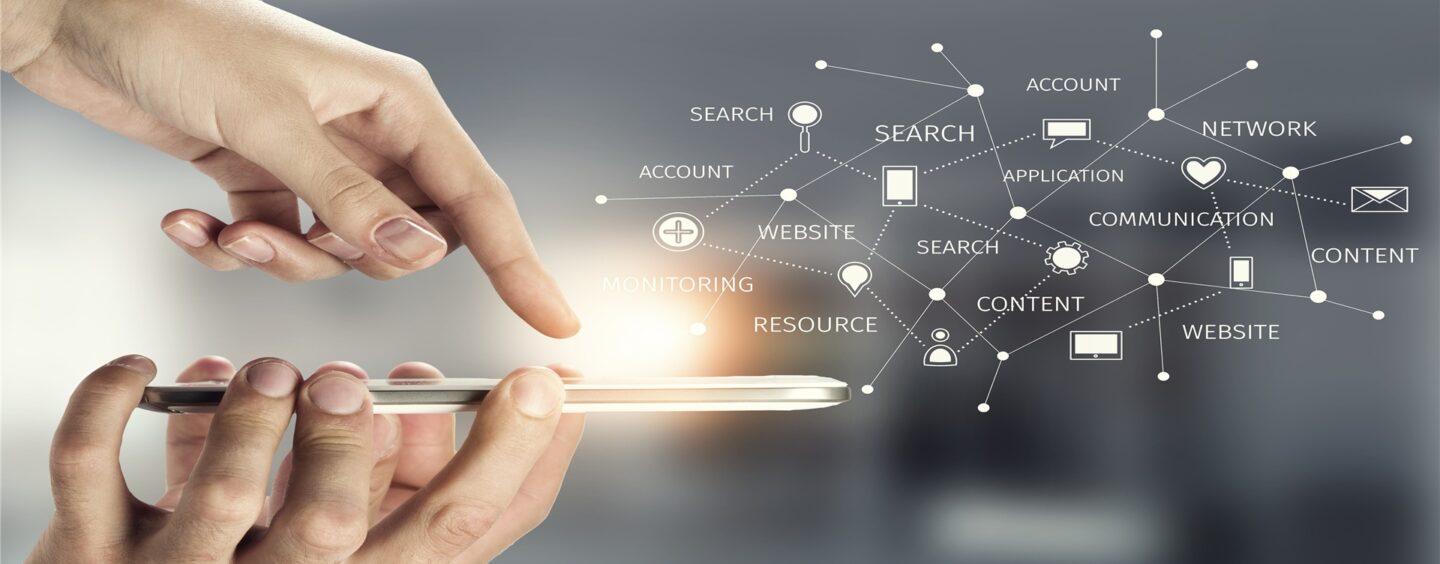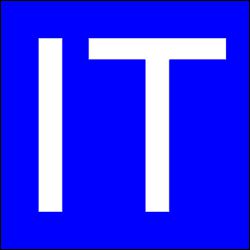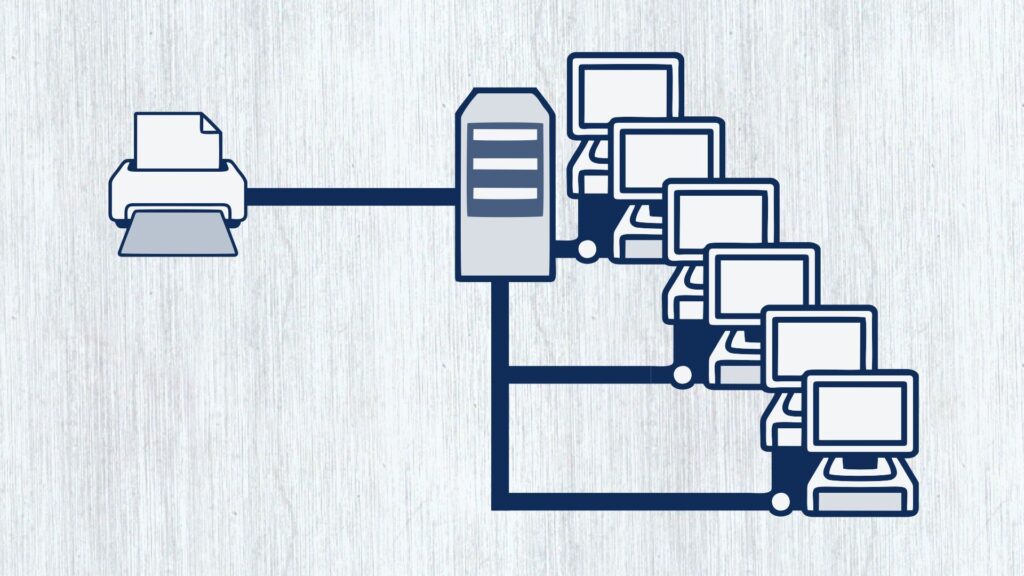
Chcete nasadit tiskárnu v podnikové síti u uživatelů nebo počítačů pomocí zásad skupiny (GPO)? Tady je postup na nasazení tiskárny přes skupinové politiky (GPO). Nejprve je třeba nainstalovat funkci systému Windows: Tiskové a dokumentové služby – Tiskový server
Postup přidání funkce do systému Windows:
- Nabídka Start
- Ovládací panely
- Programy a funkce
- Zapnout nebo vypnout funkce systému Windows
- Tiskové a dokumentové služby (na Windows serveru postupujte podle průvodce)
Nyní je třeba nasadit požadovanou tiskárnu přes GPO politiky.

Postup přidání tiskárny do GPO:
- Nabídka Start
- Správa tisku (printmanagement.msc)
- Klikněte na Tiskové servery
- Vyberte tiskový server (pravým tlačítkem myši můžete přidat požadovaný server)
- Klikněte na položku Tiskárny
- Klikněte pravým tlačítkem myši na tiskárnu, kterou chcete nasadit a zvolte příkaz Instalovat se zásadami skupiny…
- V okně Instalovat se zásadami skupiny klikněte na tlačítko Procházet
- Vyberte nebo vytvořte objekt zásad skupiny, kam se údaje o tiskárně vloží
- Ukončete výběr tlačítkem OK.
- Zvolte jak chcete tiskárnu nasadit. Nasadit ji u uživatelů nebo počítačů:
- Vázáno na uživatele – chcete-li, aby měli uživatelé k tiskárnám přístup z každého počítače, ke kterému se přihlásí
- Vázáno na počítač – chcete-li, aby měli k tiskárnám přístup všichni uživatelé počítačů
- Klikněte na tlačítko OK.
Nyní by nasazení tiskárny přes skupinové politiky (GPO) mělo proběhnout na všechny počítače nebo uživatele ve skupině, kam jste objekt zásad skupiny umístili.
Další články:
Automatické přihlášení uživatele do Windows
Spuštění Windows 10 ve stavu nouze
Odinstalace MS System Center
Instalace sioučástí RSAT ve Windows 11 22H2